Создание символов для тематической карты в ArcGIS Pro
Назначение символов полигонам по цвету
В 2020 в Индонезии проживало более 270 миллионов человек, это четвертая страна в мире по численности населения. Население распределено неравномерно на множестве островов. Вы отобразите численность населения каждой из 34 провинций Индонезии с использованием цветов. Такая карта — где каждой области назначен цвет в соответствии с отношением — известна как картограмма, наиболее общий способ отображать количественные данные (такие как население) для географических регионов.
- Скачайте пакет данных проекта Население Индонезии.
- Найдите загруженный файл IndonesiaPopulation.ppkx на компьютере. Дважды щелкните файл, чтобы открыть его в ArcGIS Pro. Если будет предложено, войдите под учетной записью ArcGIS.
- На панели Содержание щелкните на квадратики рядом со слоями Города и Дороги, чтобы отключить эти слои.

- Щелкните правой кнопкой слой Провинции и выберите Символы.
- На панели Символы щелкните Единый символ, чтобы просмотреть другие способы отображения.
Несколько доступных способов отображают квантили с помощью цветов.
- Под Основные символы выберите Градуированные цвета.
- Убедитесь, что для Поле установлено Population.
Теперь на карте отображаются красным более населенные провинции, а желтым — менее населенные. Чтобы проверить, насколько хорошо ваши символы соответствуют вашим пожеланиям, надо посмотреть на легенду.
- На панели Содержание легенда отображает 5 классов символов, каждый с длинной надписью, описывающей его значения.
- На панели Символы измените Основные символы на Неклассифицированные цвета. Убедитесь, что для поля установлено Population.
- На панели Символы для Нормирование выберите Area (square km).
- На гистограмме дважды щелкните нижний элемент управления (12940.
 643246) и введите 1500. Нажмите Enter.
643246) и введите 1500. Нажмите Enter. - На панели Символы для Нижней подписи наберите или скопируйте и вставьте 1500 человек на км2.
Вы округлите верхнее значение, чтобы оно легче читалось.
- Для Верхняя подпись наберите или скопируйте и вставьте 10 человек или меньше на км2.
- На гистограмме измените верхний направляющий элемент (9.816906) на 10.
- Щелкните на меню Цветовая схема и поставьте отметку Показать названия. Выберите цветовую схему Красно-пурпурный (плавный переход).
- В панели Содержание щелкните Provinces, чтобы выделить текст, и щелкните еще раз, чтобы сделать его доступным для редактирования. Переименуйте слоя Провинции: Плотность населения.
- На панели быстрого доступа щёлкните Сохранить, чтобы сохранить проект.
Назначение символов точкам по размеру
Для городов Индонезии вы будете изменять размеры символов, а не цвета.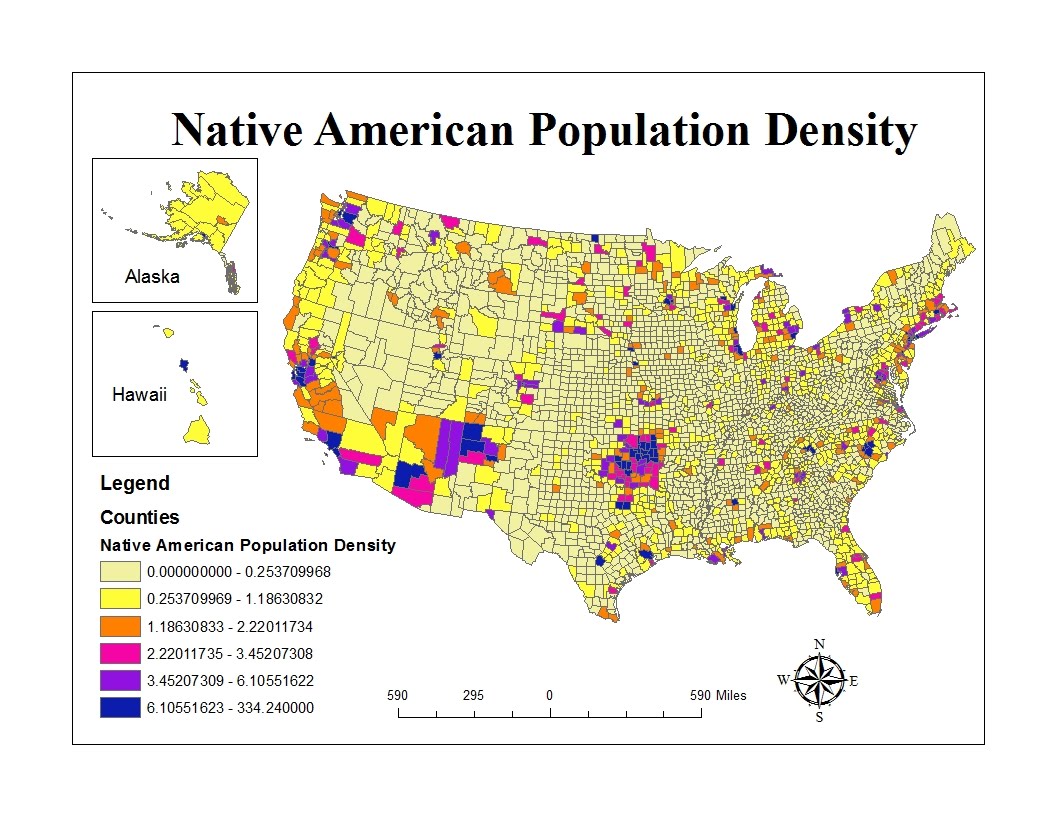 Так как у точечных объектов нет площади, вам не нужно нормировать данные в плотность населения. Вы отобразите численность населения с символами большего размера для более крупных городов.
Так как у точечных объектов нет площади, вам не нужно нормировать данные в плотность населения. Вы отобразите численность населения с символами большего размера для более крупных городов.
- На панели Содержание щелкните слой Cities, чтобы выбрать его, и поставьте отметку, чтобы сделать его видимым.
Панель Символы обновится, чтобы отобразить символы для слоя Cities.
- Для Основных символов выберите Пропорциональные символы.
Пропорциональные символы похожи на Неклассифицированные цвета, где символы равномерно и непрерывно распределены от минимального значения к максимальному.
- Убедитесь, что для Поле установлено Population.
- На панели Символы щелкните символ Шаблон.
- Если необходимо, щелкните вкладку Свойства и вкладку Символ.
- Щелкните меню Цвет и выберите Пипетку.
- На карте приближайтесь к Джакарте до тех пор, пока ее темно-фиолетовый цвет не станет виден под точечным символом.
 Щелкните на темно-фиолетовом цвете.
Щелкните на темно-фиолетовом цвете. - На панели Символы щелкните меню Цвет снова и щелкните Свойства цвета.
Откроется диалоговое окно Редактор цвета.
- Щелкните Сохранить цвет в стиль. В окне Сохранить цвет как для Имя наберите Плотность населения.
- Убедитесь, что для Стиль задано Избранные и щелкните ОК.
Теперь, когда вы сохранили непрозрачную версию цвета для дальнейшего использования, вы сделаете цвет прозрачным.
- В окне Редактор цвета для Прозрачность введите 80% и нажмите Enter.
- Нажмите OK.
- На панели Символы для Цвет контура выберите новый цвет Плотность населения.
- Для Ширина контура щелкните кнопку Приращение или наберите 1 pt.
- Щелкните Применить и уменьшайте изображение, пока не увидите всю Индонезию.
- На панели Символы щелкните стрелку назад. Над гистограммой щелкните на закладку Классы.

- Измените Количество легенды на 2.
На панели Содержание легенда отображает только самый маленький и самый большой круг.
- На панели Содержание переименуйте слой Cities в Cities: Population totals.
- Сохраните проект.
Назначение символов линиям по типу
Последний тематический слой на карте — это слой линий, представляющий дороги. Дороги и плотность распределения дорог могут служить показателем численности населения и городской инфраструктуры на картах. Вы назначите символы дорогам на основе их типа.
- На панели Содержание щелкните слой Roads, чтобы выбрать его, и поставьте отметку, чтобы сделать его видимым.
- На панели Символы для Основных символов выберите Уникальные значения.
До сих пор в этом уроке вы назначали символы количественным данным. Далее вы будете присваивать символы качественным данным или данным, которые различаются по типа или категориям, а не по числовым значениям.
 Уникальные значения — это лучший выбор для отображения типов.
Уникальные значения — это лучший выбор для отображения типов. - Убедитесь, что для Поле 1 задано Type. Щелкните кнопку Добавить все значения.
- Над таблицей щелкните кнопку Больше и щелкните Показать количество.
- Если необходимо, перетащите боковую сторону панели Символы, чтобы сделать ее шире.
- Щелкните правой кнопкой на строке <все другие значения> и выберите Удалить.
- Щелкните строку Major Highway. Нажмите клавишу Ctrl и щелкните строку Road, чтобы выбрать обе строки. Щелкните правой кнопкой на выбранной области и выберите Группировать значения.
- В столбце Подпись дважды щелкните ячейку Major Highway; Road. Наберите Основные дороги.
- Измените подпись для класса символов Unknown на Второстепенные дороги.
- Щелкните кнопку Больше и выберите Формат всех символов.
- Щелкните на вкладке Галерея и щелкните на символе Паром.

- В верхней части панели Символы щелкните стрелку назад.
Оба класса символов теперь отображаются пунктирными голубыми линиями.
- Щелкните на строке Основные дороги, чтобы выбрать только ее. Щелкните правой кнопкой на ее символе и выберите цвет Серый 80%. (Задержите указатель над цветом, чтобы увидеть его название).
- Щелкните правой кнопкой на символе Второстепенные дороги и выберите Серый 75%.
- Сохраните проект.
Вы изучили, как группировать и переименовывать классы символов, как изменять символы-шаблоны для своих собственных целей. В этом уроке вы назначали символы для одного слоя за один раз. Когда вы работаете со своими проектами карт, вы часто переключаетесь между слоями, чтобы убедиться, что все символы карты соответствуют друг другу и составляют понятную карту.
Настройка базовой карты
В начале этого урока ваши тематические слои карты отображались символами по умолчанию, которые вы изменили, чтобы с картой легче было работать. Но в вашей карте есть по крайней мере еще один слой, который нельзя оставлять по умолчанию: базовая карта. Далее вы узнаете, как сочетать и сопоставлять слои базовой карты, чтобы создать простой фон, дополняющий ваши тематические данные, а не отвлекающий от них.
Но в вашей карте есть по крайней мере еще один слой, который нельзя оставлять по умолчанию: базовая карта. Далее вы узнаете, как сочетать и сопоставлять слои базовой карты, чтобы создать простой фон, дополняющий ваши тематические данные, а не отвлекающий от них.
Сейчас вы используете слои World Topographic Map и World Hillshade как базовую карту. Эти подробные слои полезны для изучения ваших данных в географическом контексте. Однако, разнообразие цветов и текстур отвлекают внимание от главного в вашей карте. Вместо изучения плотности населения в Индонезии пользователи карты будут обращать внимание на океанскую впадину, огибающую Индонезию и Суматру, или на леса в Папуа Новой Гвинее.
Простой, более нейтральный фон — это лучший выбор для тематической карты. Далее вы выберете базовую карту в оттенках серого, которая будет лучше выделять ваши тематические данные.
- На ленте щелкните вкладку Карта. В группе Слой щелкните Базовая карта.

- В галерее базовых карт прокрутите вниз и выберите Карта География населения.
- Откройте панель Каталог.
- На панели Каталог щелкните вкладку Портал и щелкните вкладку Living Atlas. В строке поиска наберите Global Background и нажмите Enter.
- В результатах поиска щелкните правой кнопкой на Global Background и выберите Добавить к текущей карте.
- На панели Содержание перетащите слой Global Background и разместите его между слоями Провинции: Плотность населения и География населения Темная.
- Щелкните правой кнопкой на символе Global Background и выберите Глубокий лес.
- На панели Содержание убедитесь, что выбран слой GlobalBackground. Щелкните на ленте вкладку Векторный слой. В группе Эффекты для Смешивание слоя выберите Экран.
- На панели Содержание отключите слой География населения Подробная информация и включите его снова.

Этот слой содержит большую часть информации базовой карты. Зеленый слой отображается под слоем География населения Подробная информация и, следовательно, не влияет на него.
- Перетащите слой География населения Подробная информация в низ списка слоев.
- Щелкните правой кнопкой География населения Темная и выберите Удалить.
- На панели Каталог на вкладке Living Atlas найдите слой World Hillshade и добавьте его на карту.
- На панели Содержание выберите слой Провинции: Плотность населения Щелкните на ленте вкладку Векторный слой. Для Смешения слоев выберите Умножение.
- На панели Содержание щелкните правой кнопкой на символе GlobalBackground и выберите Голубой Делфт.
- Щелкните вкладку Вид на ленте. В группе Специальные возможности щелкните ниспадающий список Симулятор цветового зрения.
- В меню Симулятор цветового зрения выберите Дейтеранопия.

- Поэкспериментируйте с двумя другими вариантами дальтонизма. Ваш выбор цвета подходит для этих форм дальтонизма.
- Щелкните кнопку Симулятор цветового зрения, чтобы отключить его.
- Сохраните проект.
Экспорт карты
Вы создали карту населения Индонезии. Чтобы закончить, вы экспортируете карту как файл .pdf, чтобы распечатать ее или поделиться ею с другими пользователями.
- Над видом карты щелкните вкладку Компоновка.
- Разверните Легенду на панели Содержание.
- Щелкните География населения Подробная информация. Удерживая клавишу Ctrl, щелкните География населения Надписи, GlobalBackground и World Hillshade, таким образом, выбраны все четыре базовые карты.
- Щелкните правой кнопкой на выбранных слоях и укажите Удалить.
- На панели Содержание щелкните Легенду правой кнопкой и выберите Свойства, чтобы открыть панель Элемент.

- В панели Элемент в разделе Элементы легенды нажмите Показать свойства.
- Под Показать отключите отметку Заголовки.
- На панели Содержание разверните Фрейм карты и, если необходимо, разверните Карту. Щелкните правой кнопкой на слое Дороги и выберите Символы.
- На панели Символы на вкладке Классы щелкните правой кнопкой Дополнительно и выберите Формат всех символов.
- Перейдите на вкладку Свойства. В разделе Оформление измените Ширина линии на 0.5 и нажмите Применить.
- Сохраните проект.
- На ленте щёлкните вкладку Общий доступ. В группе Выходные данные щелкните ниспадающее меню Экспорт компоновки и выберите Векторный PDF.
- Для Name щелкните кнопку Просмотр и выберите доступное местоположение, например, рабочий стол. Назовите файл НаселениеИндонезии.pdf
- В разделе Сжатие укажите следующие свойства:
- В разделе Разрешение установите Векторное разрешение на 300 DPI.
 Укажите Пересчет растра между Наилучшим и Нормальным и укажите Коэффициент 1 равным 2.
Укажите Пересчет растра между Наилучшим и Нормальным и укажите Коэффициент 1 равным 2. - Щелкните Экспорт.
- По завершении экспорта щелкните Просмотреть экспортированный файл, чтобы просмотреть PDF-файл.
Создание красивой и понятной карты не требует сложных символов с эффектами, но необходим творческий подход. В этом уроке вы изучили несколько общих методов, используемых картографами для создания тематических карт, включая следующие:
- Как выбрать цвета, которые хорошо смотрятся вместе и подходят для темы карты
- Когда необходимо нормировать данные
- Как настроить гистограмму символов, чтобы лучше отобразить диапазон данных
- Как улучшить символы с помощью простых изменений их свойств
- Как улучшить базовую карту, добавляя, смешивая слои и изменяя их порядок
При создании карты часто необходимо делать выбор и не только с символами карты Изучите какие-либо ресурсы из перечисленных ниже для дальнейшего улучшения навыков создания карт.
Дополнительные учебные руководства по картографии можно найти на странице Введение в картографию.
Страна (или район) | Данные по ЦУР 6
Местоположение
- Географический регион: Юго-Восточная Азия, Азия
- Регион ЦУР: ЦУР Восточная и Юго-Восточная Азия
Территория
- Общая площадь: — км2
- Площадь территории: 1,877,519 км2 (2020)
- Землепользование по секторам: 33% сельского хозяйства, 49% лесного хозяйства и 18% другое (2018 — 2020)
Население
- Общая численность населения: 273,523,621 человек (2020)
- Плотность населения:146 человек на км2 (2020)
- Урбанизация: 57% проживают в городской, а 43% — в сельской местности (2020)
Экономика
- Общий ВВП: 3,130,467,088,165 долл.

- ВВП на душу населения: 11,445 долл. США в год (2020)
- Добавленная стоимость по секторам: 14% от сельского хозяйства, 44% от сферы услуг и 40% от промышленности (2020 — 2021)
Формат:
- Документ Word
Разрешение:
- Веб-качество
- Качество, пригодное для печати
Включить диаграммы без данных
Питьевая вода
— % населения в Индонезии пользуются организованными с соблюдением требований безопасности услугами питьевого водоснабжения (показатель 6. 1.1 ЦУР, 2020)
1.1 ЦУР, 2020)
Санитария
— % населения в Индонезии имеют доступ к безопасно организованным услугам в области санитарии2020 (показатель 6.2.1а ЦУР, )2020Гигиена
94 % населения в Индонезии имеет дома приспособления для мытья рук, мыло и воду (показатель 6.2.1b ЦУР, 2020)Сточные воды
— % бытовых сточных вод в Индонезии проходят безопасную очистку (показатель 6.3.1 ЦУР, 2022)Качество воды
— % из контролируемых водных объектов в Индонезии демонстрируют хорошее качество воды в источнике (показатель 6. 3.2 ЦУР, 2020)
3.2 ЦУР, 2020)
Эффективность
4 $/m<sup>3</sup> представляет собой добавленную стоимость от использования воды людьми и экономикой в Индонезии (показатель 6.4.1 ЦУР, 2020)Уровень водного стресса
— % возобновляемых водных ресурсов в Индонезии изымается с учетом требований к экологическим стокам (показатель 6.4.2 ЦУР, )Управление водными ресурсами
66 % представляет собой степень внедрения комплексного управления водными ресурсами в Индонезии (показатель 6.5.1 ЦУР, 2020)Трансграничное сотрудничество
1 % из территории с трансграничными бассейнами мира охвачены действующими договоренностями о сотрудничестве в области водопользования (показатель 6. 5.2 ЦУР, 2020)
5.2 ЦУР, 2020)
Экосистемы
27 % из водных бассейнов в Индонезии отмечены быстрые изменения в площади поверхностных вод (показатель 6.6.1 ЦУР 6, 2020)Сотрудничество
185 m$ представляет собой объем официальной помощи в целях развития, связанной с водоснабжением и санитарией, полученной Индонезии в 2020 (показатель 6.a.1 ЦУР)Участие
+ — количество подсекторов (из 6) с высоким уровнем участия сообществ в Индонезии (показатель 6.b.1 ЦУР, 2021)
Многолетнее среднегодовое количество осадков по глубине: 2,702 (мм/год) (2019)
Возобновляемые водные ресурсы: 7,648 м³ на душу населения (2017)
Водозабор: 843 м³ на душу населения (2016)
Требования к экологическому стоку: % возобновляемых водных ресурсов ()
Эффективность водопользования для «сельского, лесного и рыбного хозяйства» учитывает только долю валовой добавленной стоимости, которая поступает от орошаемого земледелия, поскольку эта деятельность связана с водозабором (другие виды деятельности относятся к дождевому земледелию).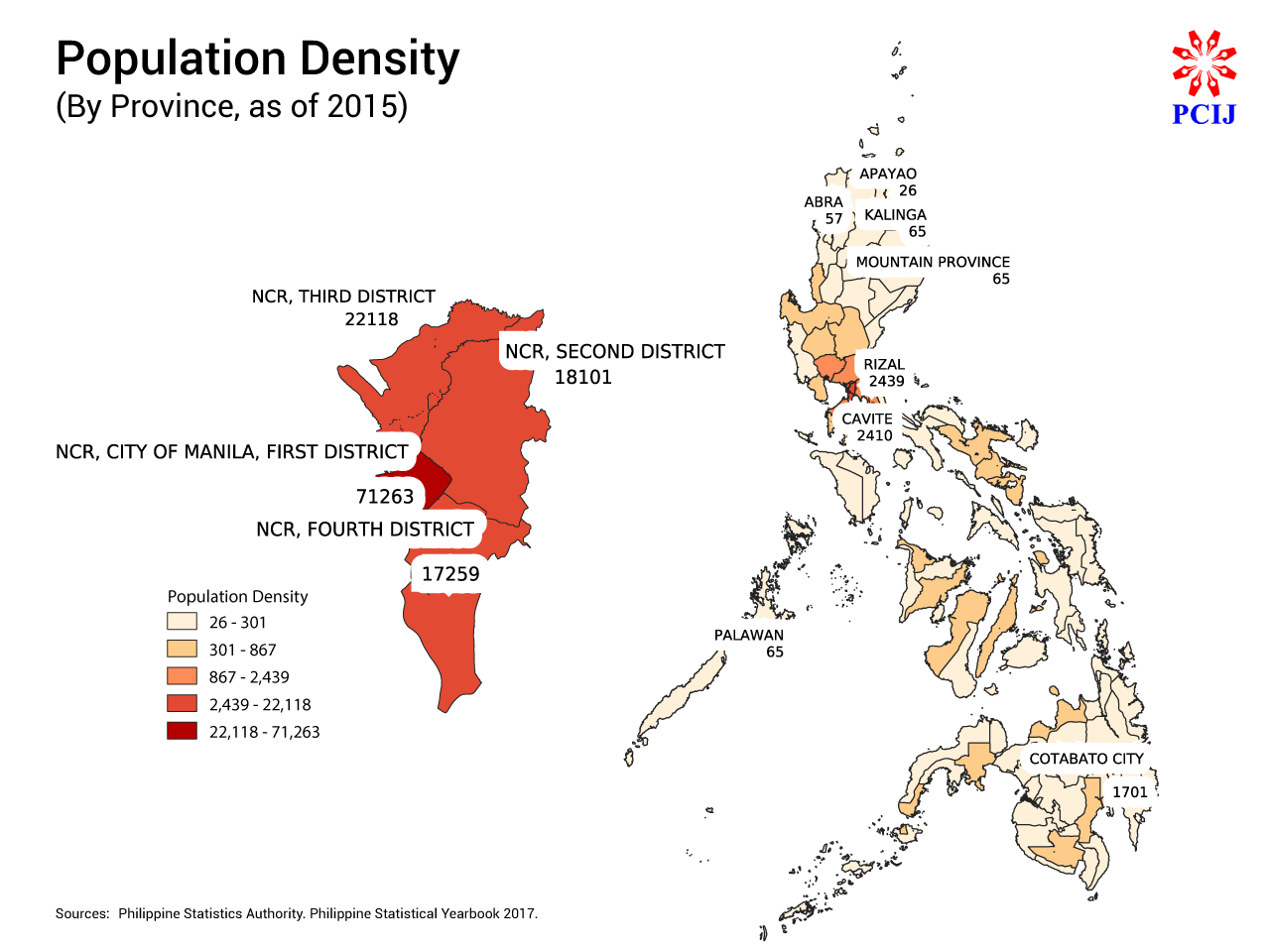
Очень низкий (0-10) — Низкий (11-30) — Средне-низкий (31-50) — Средне-высокий (51-70) — Высокий (71-90) — Очень высокий (91-100)
Очень низкий (0-10) — Низкий (11-30) — Средне-низкий (31-50) — Средне-высокий (51-70) — Высокий (71-90) — Очень высокий (91-100)
Официальная помощь в целях развития, связанная с водоснабжением и санитарией, включает политику и управление в водном секторе, водоснабжение, санитарию, политику в водном секторе, сохранение водных ресурсов, развитие речных бассейнов, управление отходами/удаление отходов, образование и профессиональную подготовку, сельскохозяйственные водные ресурсы и гидроэнергетику.
Индонезия Плотность населения 1950-2023 | Макротренды
Диаграмма и таблица плотности населения Индонезии с 1950 по 2023 год. Прогнозы Организации Объединенных Наций также включены до 2100 года. 2022.
Прогнозы Организации Объединенных Наций также включены до 2100 года. 2022.MLA Ссылка:
| Похожие страны по плотности населения | |
|---|---|
| Название страны | 2023 Плотность населения |
| Бангладеш | 1 168,79 |
| Микронезия | 777,60 |
| Индия | 434,60 |
| Филиппины | 391,12 |
| Шри-Ланка | 333,69 |
| Сальвадор | 302,52 |
| Пакистан | 302. 08 08 |
| Вьетнам | 298,46 |
| Нигерия | 242,27 |
| Сан-Томе и Принсипи | 241,52 |
| Кирибати | 164,83 |
| Кабо-Верде | 148,56 |
| Индонезия | 144,79 |
| Гана | 143,05 |
| Египет | 112,55 |
| Молдова | 101,50 |
| Кения | 94,94 |
| Гондурас | 94,18 |
| Камбоджа | 93,60 |
| Тимор-Лешти | 91,50 |
| Марокко | 84,74 |
| Мьянма | 80,67 |
| Узбекистан | 78,33 |
| Лесото | 76,76 |
| Тунис | 76,15 |
| Эсватини | 69,75 |
| Украина | 60,88 |
| Камерун | 60,25 |
| Никарагуа | 54,05 |
| Грузия | 53,49 |
| Джибути | 48,99 |
| Ангола | 29,43 |
| Вануату | 27,44 |
| Замбия | 27,33 |
| Соломоновы Острова | 25,62 |
| Судан | 25,62 |
| Папуа-Новая Гвинея | 22,32 |
| Бутан | 20,51 |
| Республика Конго | 17,86 |
| Боливия | 11. 28 28 |
| Мавритания | 4,72 |
| Монголия | 2,20 |
| Индонезия — Исторические данные о плотности населения | ||
|---|---|---|
| Год | Плотность населения | Скорость роста |
| 2023 | 144,79 | 0,74% |
| 2022 | 143,73 | 0,64% |
| 2021 | 142,82 | 0,70% |
| 2020 | 141,83 | 0,84% |
| 2019 | 140,64 | 0,94% |
| 2018 | 139,33 | 0,97% |
| 2017 | 137,99 | 1,01% |
| 2016 | 136,61 | 1,06% |
| 2015 | 135,17 | 1,12% |
| 2014 | 133,67 | 1,17% |
| 2013 | 132,13 | 1,22% |
| 2012 | 130,54 | 1,26% |
| 2011 | 128,91 | 1,26% |
| 2010 | 127,30 | 1,26% |
| 2009 | 125,72 | 1,28% |
| 2008 | 124,13 | 1,31% |
| 2007 | 122,52 | 1,32% |
| 2006 | 120,93 | 1,31% |
| 2005 | 119,37 | 1,27% |
| 2004 | 117,87 | 1,28% |
| 2003 | 116,38 | 1,35% |
| 2002 | 114,83 | 1,38% |
| 2001 | 113,27 | 1,42% |
| 2000 | 111,68 | 1,46% |
| 1999 | 110. 08 08 | 1,51% |
| 1998 | 108,44 | 1,58% |
| 1997 | 106,75 | 1,62% |
| 1996 | 105.06 | 1,63% |
| 1995 | 103,37 | 1,65% |
| 1994 | 101,69 | 1,66% |
| 1993 | 100.03 | 1,69% |
| 1992 | 98,37 | 1,72% |
| 1991 | 96,70 | 1,76% |
| 1990 | 95.03 | 1,79% |
| 1989 | 93,36 | 1,85% |
| 1988 | 91,66 | 1,90% |
| 1987 | 89,95 | 1,94% |
| 1986 | 88,24 | 2,02% |
| 1985 | 86,49 | 2,13% |
| 1984 | 84,69 | 2,23% |
| 1983 | 82,84 | 2,29% |
| 1982 | 80,98 | 2,34% |
| 1981 | 79,13 | 2,37% |
| 1980 | 77,30 | 2,41% |
| 1979 | 75,49 | 2,44% |
| 1978 | 73,69 | 2,46% |
| 1977 | 71,92 | 2,48% |
| 1976 | 70,18 | 2,52% |
| 1975 | 68,45 | 2,55% |
| 1974 | 66,75 | 2,59% |
| 1973 | 65. 06 06 | 2,64% |
| 1972 | 63,39 | 2,67% |
| 1971 | 61,74 | 2,71% |
| 1970 | 60.11 | 2,75% |
| 1969 | 58,51 | 2,76% |
| 1968 | 56,94 | 2,71% |
| 1967 | 55,44 | 2,61% |
| 1966 | 54.03 | 2,38% |
| 1965 | 52,77 | 2,52% |
| 1964 | 51,48 | 2,83% |
| 1963 | 50.06 | 2,80% |
| 1962 | 48,70 | 2,78% |
| 1961 | 47,38 | 2,75% |
| 1960 | 46.11 | 2,71% |
| 1959 | 44,89 | 2,66% |
| 1958 | 43,73 | 2,60% |
| 1957 | 42,62 | 2,55% |
| 1956 | 41,56 | 2,47% |
| 1955 | 40,56 | 2,39% |
| 1954 | 39,61 | 2,31% |
| 1953 | 38,71 | 2,26% |
| 1952 | 37,86 | 2,18% |
| 1951 | 37,05 | 2,09% |
| 1950 | 36,29 | 0,00% |
Плотность населения Индонезии (2018–2026 гг.
 , человек на квадратный километр)
, человек на квадратный километр)Плотность населения Индонезии достигла значения 145,00 человек на квадратный километр в 2021 году
Индикатор зафиксировал исторический рост (CAGR) на 1,01% в период с 2018 по 2021 год, и ожидается, что он вырастет на…
GlobalData прогнозирует рост этого показателя в среднем на …
Плотность населения Индонезии (2018 — 2026 гг.
 , человек на квадратный километр)
, человек на квадратный километр)Посмотреть как таблицу Посмотреть как график
Опубликовано: октябрь 2021 г.
Источник: GlobalData
Изучите последние макроэкономические тенденции и прогнозы Индонезии, чтобы получить информацию о бизнес-стратегии и точно определить возможности и риски. Посетите магазин отчетов
Обзор плотности населения Индонезии
В период с 2015 по 2021 год плотность населения в Индонезии была самой высокой в 2021 году. Плотность населения достигла 145 человек на квадратный километр в 2021 году. В период с 2015 по 2021 год плотность населения Индонезии выросла на 2,8%.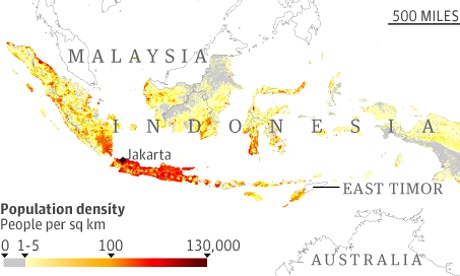 В годовом исчислении плотность населения увеличилась на 1% в 2021 году.
В годовом исчислении плотность населения увеличилась на 1% в 2021 году.
Прогноз глобальной плотности населения
Плотность населения определяется как количество людей на квадратный километр территории.
Макао в Китае с плотностью населения 19 737 человек на квадратный километр был самой густонаселенной страной в мире в 2020 году. Монако занимало второе место по плотности населения с 19 361 человеком на квадратный километр. Китай и Монако были единственными двумя странами в мире с плотностью населения более 10 000 человек на квадратный километр. Сингапур занял третье место по плотности населения с 8019 человек.человек на квадратный километр в 2020 году. За Сингапуром следуют Гонконг и Гибралтар с плотностью населения 7 126 и 3 369 человек на квадратный километр. Китай, Монако, Сингапур, Гонконг и Гибралтар входят в пятерку самых густонаселенных стран мира.
Факторы, влияющие на плотность населения в стране
Рост населения страны зависит от множества физических факторов, включая рельеф местности, климат, водоснабжение и почву. Уровень рождаемости, уровень смертности, медицинские учреждения, растущая урбанизация, уровень иммиграции и эмиграции, образование и другие социальные и культурные аспекты сильно влияют на распределение и плотность населения любой страны.
Уровень рождаемости, уровень смертности, медицинские учреждения, растущая урбанизация, уровень иммиграции и эмиграции, образование и другие социальные и культурные аспекты сильно влияют на распределение и плотность населения любой страны.
Самые густонаселенные города Индонезии в 2021 году
Индонезия — одна из самых густонаселенных стран Азии и 15-я по величине страна в мире по площади. Население 11 городов страны превысило рубеж в 1 миллион жителей, в том числе столица Джакарта, которая в 2016 году превысила 8,5 миллиона человек. Более 100 городов с населением более 100 000 человек и 240 городов с населением 10 000 и более человек. более. Города страны охватывают 34 штата.
Связанные данные и идеи
Плотность населения Бангладеш (2018–2026 гг., человек на квадратный километр)Бангладеш
Плотность населения Камбоджи (2018–2026 гг. , человек на квадратный километр)
, человек на квадратный километр)Камбоджа
Плотность населения Грузии (2018 — 2026 гг., человек на квадратный километр)Европа Грузия
Плотность населения Армении (2018 — 2026 гг., человек на квадратный километр)Армения
Плотность населения в Гонконге (2018–2026 гг.



 643246) и введите 1500. Нажмите Enter.
643246) и введите 1500. Нажмите Enter.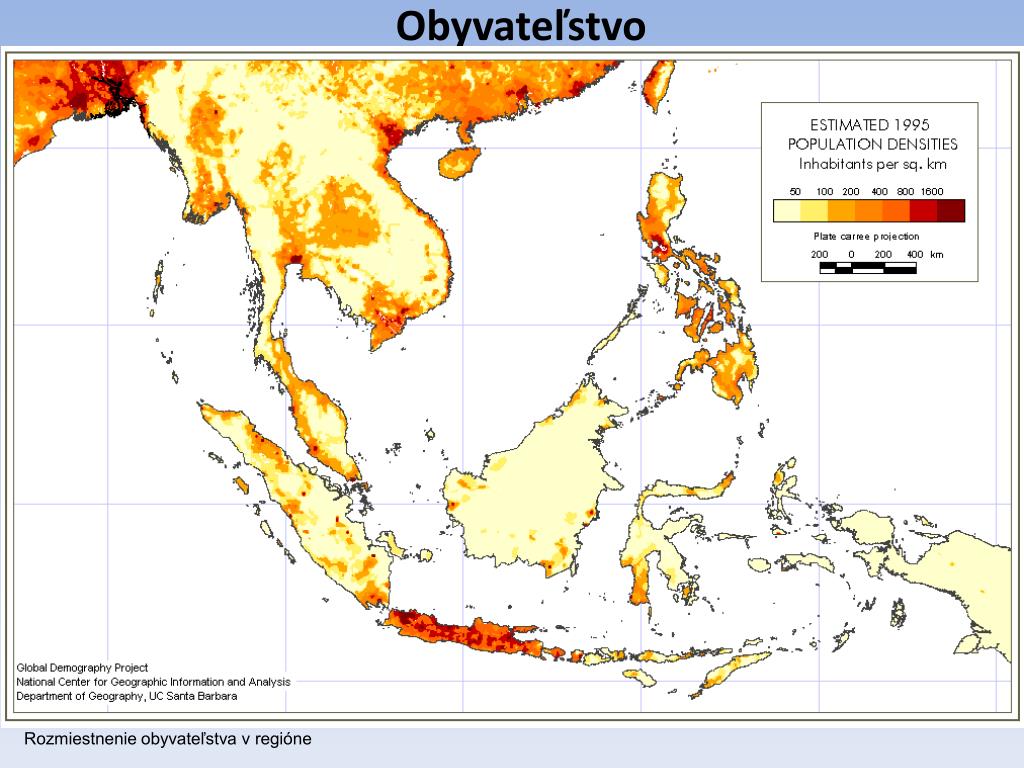 Щелкните на темно-фиолетовом цвете.
Щелкните на темно-фиолетовом цвете.
 Уникальные значения — это лучший выбор для отображения типов.
Уникальные значения — это лучший выбор для отображения типов.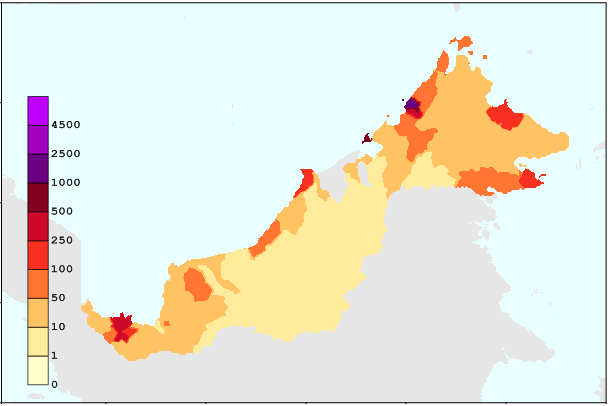
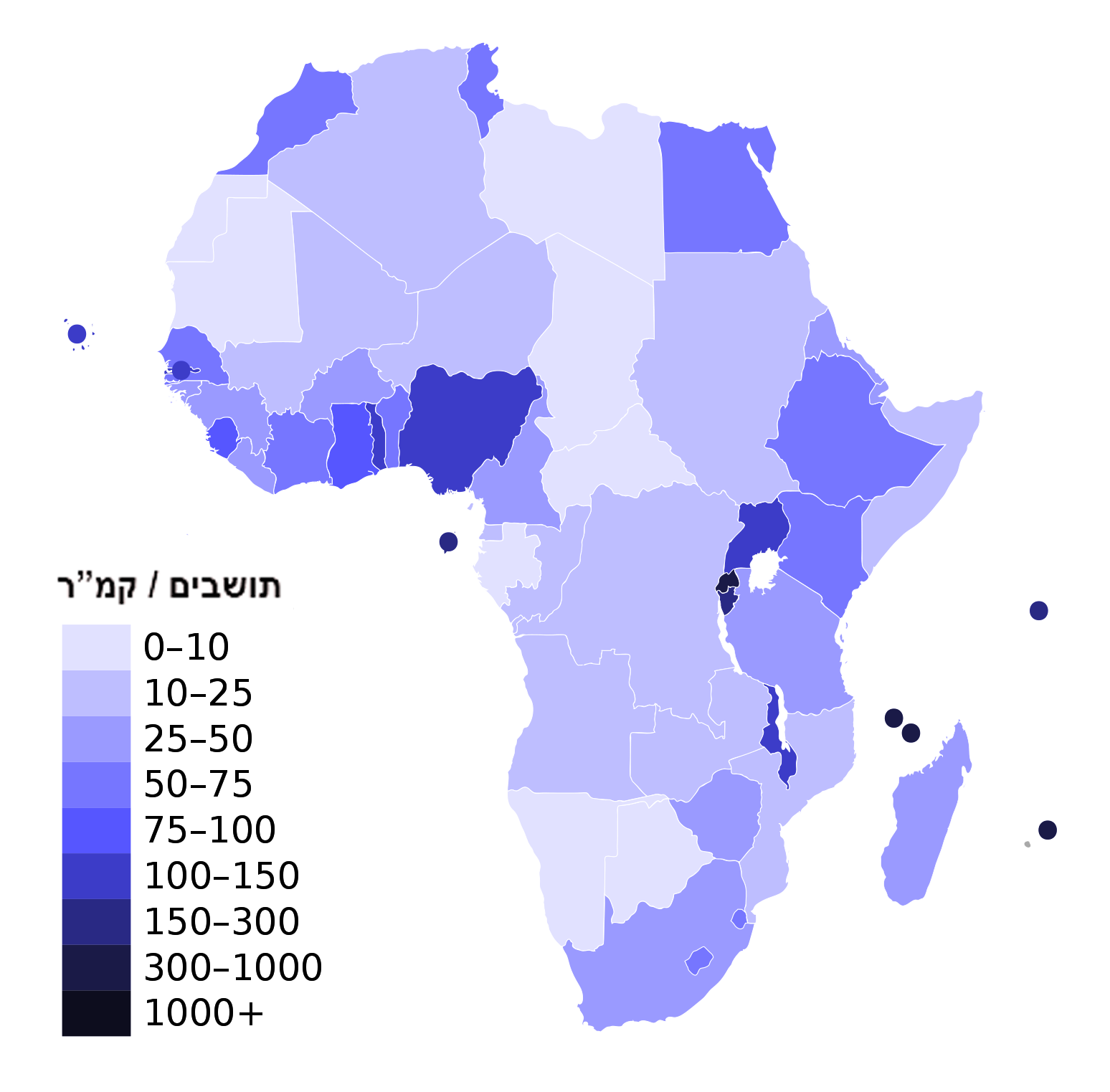
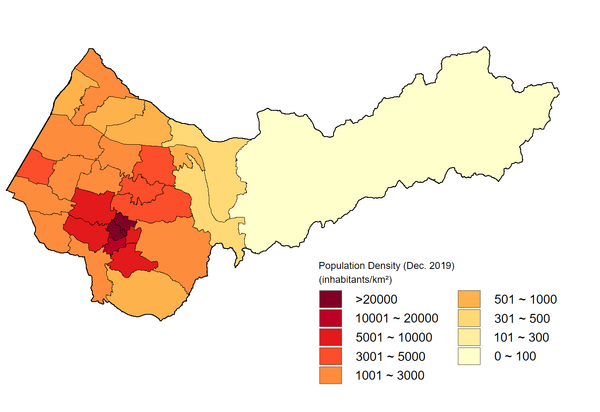

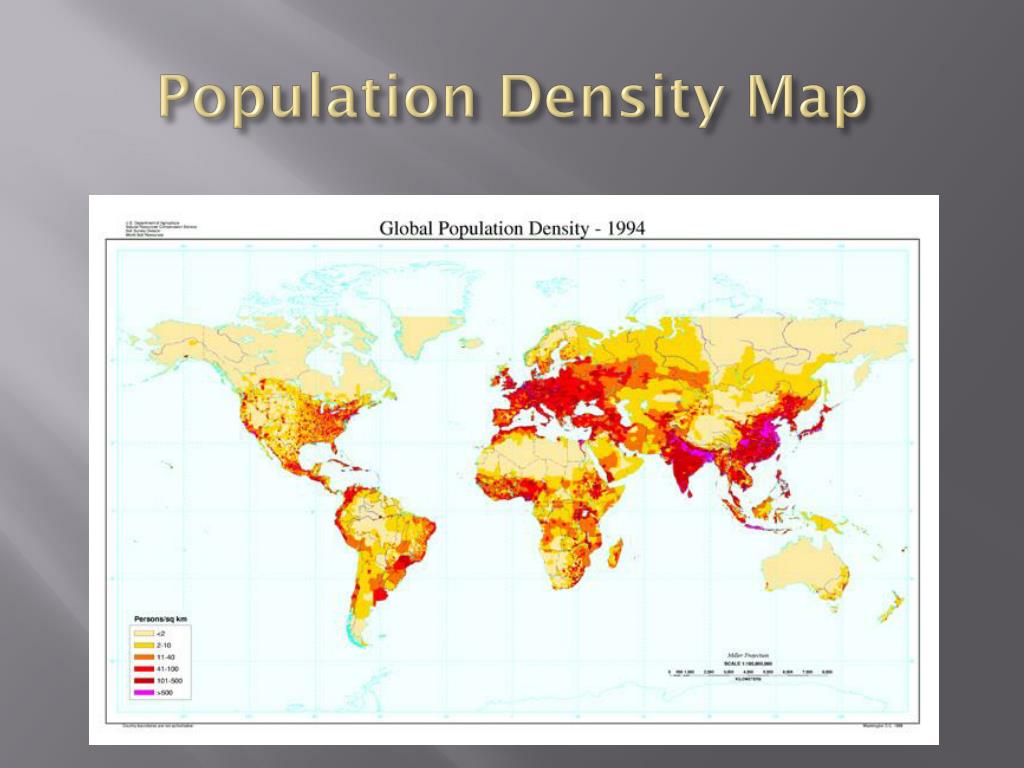
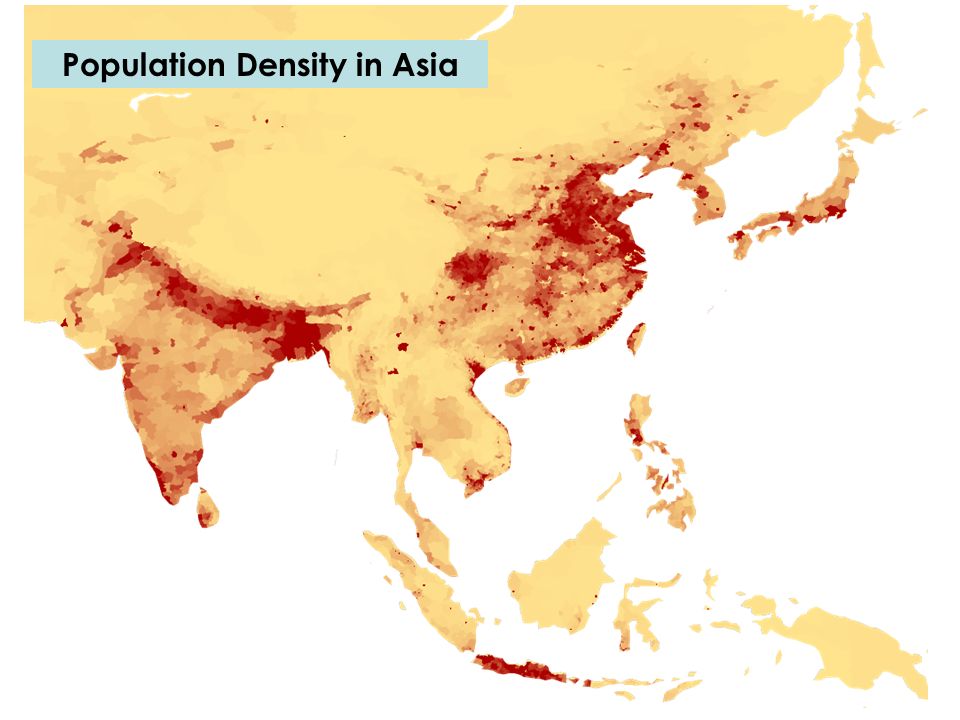 Укажите Пересчет растра между Наилучшим и Нормальным и укажите Коэффициент 1 равным 2.
Укажите Пересчет растра между Наилучшим и Нормальным и укажите Коэффициент 1 равным 2.
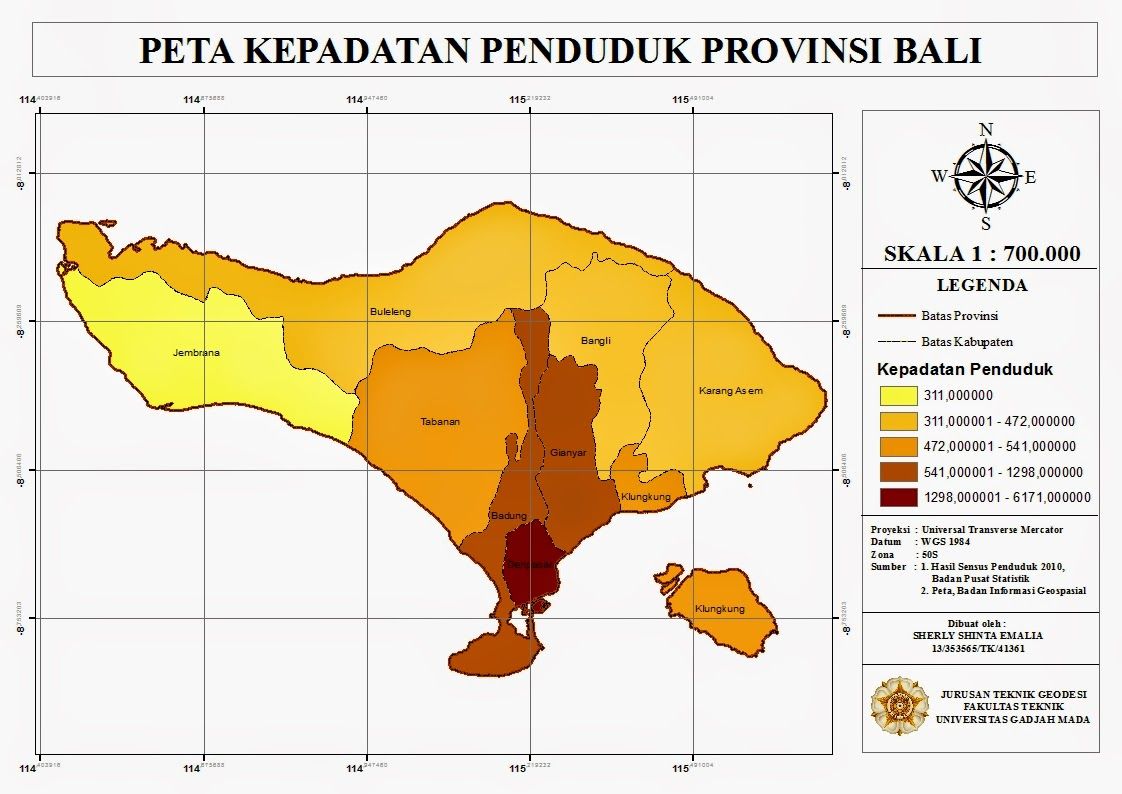 1.1 ЦУР, 2020)
1.1 ЦУР, 2020)
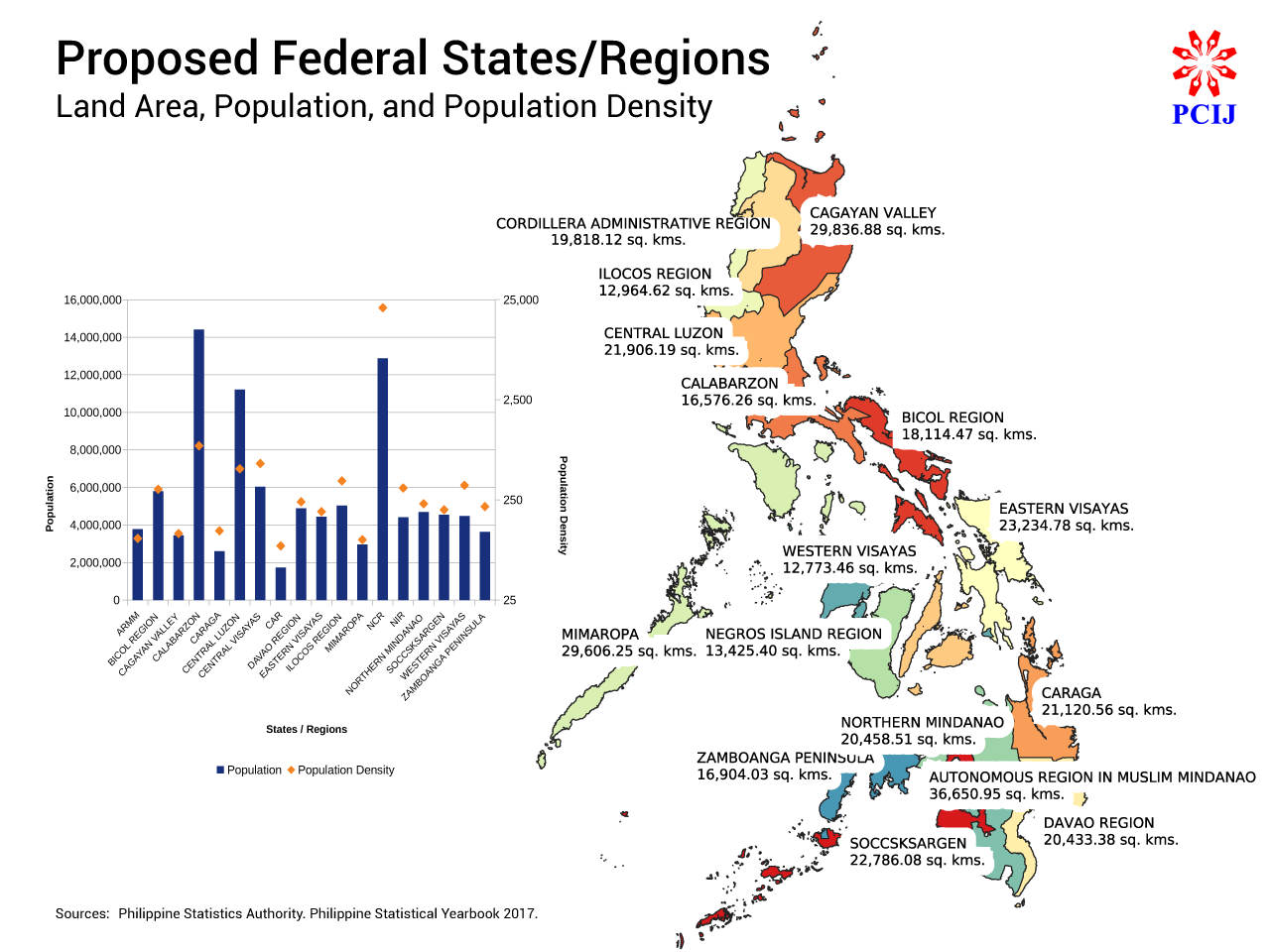 3.2 ЦУР, 2020)
3.2 ЦУР, 2020)
 5.2 ЦУР, 2020)
5.2 ЦУР, 2020)